كل شيء عن Rythm Bot Spotify: كيفية تشغيل الموسيقى على Rythm Bot
إذا كنت ترغب في تشغيل أغانيك المفضلة على Discord ، فهذه حاجة لديك أفكار عنها إيقاع بوت سبوتيفي. يعد Rythm أحد أشهر روبوتات الموسيقى على Discord. إنه تطبيق سهل الاستخدام ويشارك الأغاني ذات الجودة العالية. من المعروف أيضًا استخراج الموسيقى من بعض خدمات بث الموسيقى الأكثر شيوعًا. السؤال الوحيد للأشخاص الذين يحبون تشغيل الموسيقى وممارسة الألعاب في نفس الوقت هو ما إذا كانت متوفرة أيضًا على Spotify.
حسنًا ، إذا كنت مستخدمًا متحمسًا لـ Spotify ، فستكون سعيدًا لمعرفة أنه من الممكن ، ومع ذلك ، هناك قيود وبعض الشروط التي يجب عليك المرور بها. يجب عليك أيضًا اتباع الإجراءات لتتمكن من تشغيل الموسيقى على Discord باستخدام Rythm Bot ، وسنناقش بعض هذه الأساليب أثناء متابعة المقالة.
دليل المحتويات الجزء 1. كيفية تشغيل Spotify Music على Discord باستخدام Rythm Bot؟الجزء 2. كيف يمكننا الاستمتاع بأغاني Spotify محليًا بلا حدود؟الجزء 3. لتلخيص كل شيء
الجزء 1. كيفية تشغيل Spotify Music على Discord باستخدام Rythm Bot؟
Rythm هو روبوت موسيقى Discord يركز ومخصص لهدف واحد - تقديم تجربة موسيقية مذهلة على Discord. يدعم Rythm العديد من مصادر الموسيقى المختلفة بما في ذلك YouTube ، SoundCloud للو Twitch والمزيد.
بالطبع ، من أجل تحقيق ذلك ، هناك بعض الإجراءات التي يجب عليك اتباعها. بمجرد اتباعك للتوجيهات جيدًا وبشكل صحيح ، يمكن أن تتمكن من استخدام Rythm Bot Spotify دون أي مشاكل أو معضلات. من أجل بدء الأمور ، دعنا نحصل على خطوات الطرق المباشرة لتشغيل Spotify على Rythm Bot ، أدناه.
الخطوة الأولى. للبدء ، عليك الانتقال إلى الصفحة الرئيسية لروبوت Rythm bot. بمجرد وصولك إلى الصفحة ، انقر فوق خيار Add to Discord. عليك التأكد من أنك على وشك زيارة الصفحة الرئيسية الرسمية لبوت Rythm.
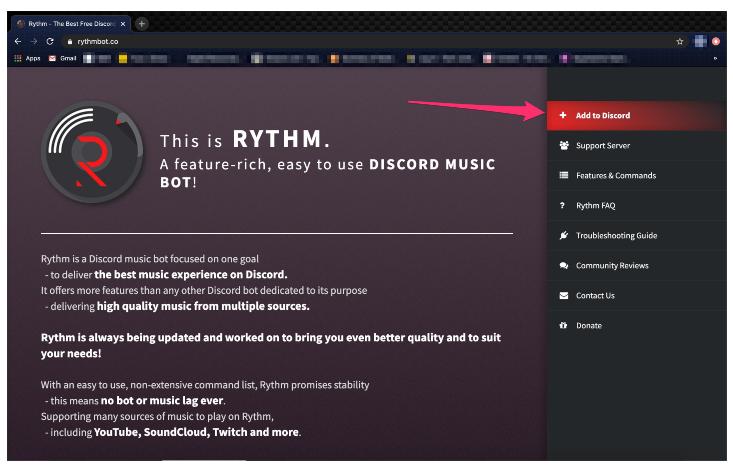
الخطوة 2. ثم يتعين عليك تسجيل الدخول إلى حساب Discord الخاص بك ، باستخدام بيانات الاعتماد المناسبة الخاصة بك. بمجرد تسجيل الدخول بالفعل ، سيتم الترحيب بك بشاشة. بعد ذلك ، انتقل إلى القسم الذي يسمى إضافة إلى الخادم ، ثم حدد اسم الخادم الذي يمكنك رؤيته من القائمة المنسدلة.
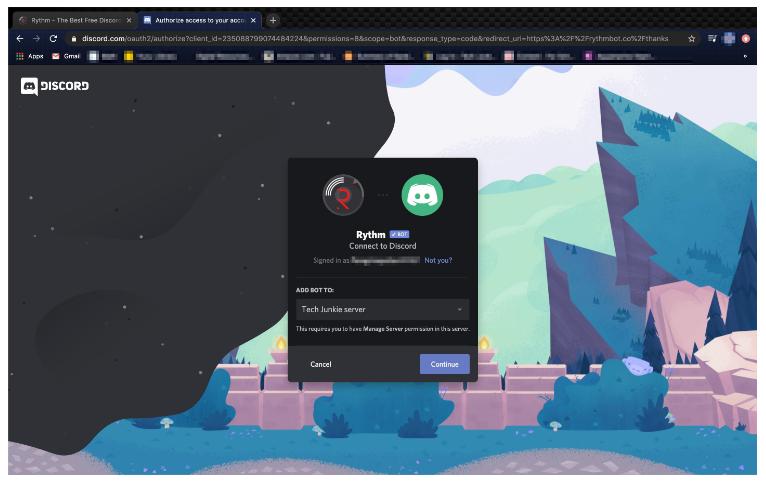
الخطوة 3. بمجرد الانتهاء ، اذهب واضغط على خيار متابعة. ثم سيُطلب منك تأكيد أنك ستمنح إذن الروبوت. ثم اذهب وتحقق من جميع الأذونات ثم ابدأ في تأكيدها. ثم من أجل منح الإذن المذكور ، انقر فوق "ترخيص".
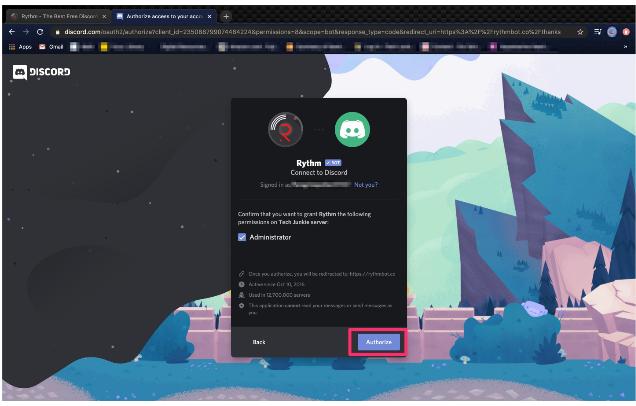
الخطوة 4. ثم انتقل إلى Discord ، ثم سترى الروبوت في الجزء الأيمن من الواجهة. ثم اختر إعداد المستخدم. ثم اذهب وحدد خيار الاتصالات. يمكنك أيضًا النقر فوق أيقونة Spotify واستخدامها كخيار آخر.
الخطوة 5. بمجرد نجاح دمج الروبوت ، ستكون هناك رسالة ترحيب. بمجرد رؤية هذه الرسالة ، فأنت الآن جاهز للاستمتاع بـ Rythm Bot Spotify.
الخطوة 6. بعد ذلك ، من أجل تشغيل أغنية من حساب Spotify الخاص بك ، انتقل وقم بتسجيل الدخول إلى حساب Spotify الخاص بك. سيكون عليك تشغيل تطبيق Spotify في الخلفية. ثم انتقل إلى روبوت إيقاع ثم أدخل "! اسم تشغيل الأغنية". سيبدأ الروبوت في البحث عن الأغنية التي اخترتها ، وبمجرد الانتهاء من ذلك ، سيتم تشغيل جميع الأغاني المذكورة التي اخترتها.
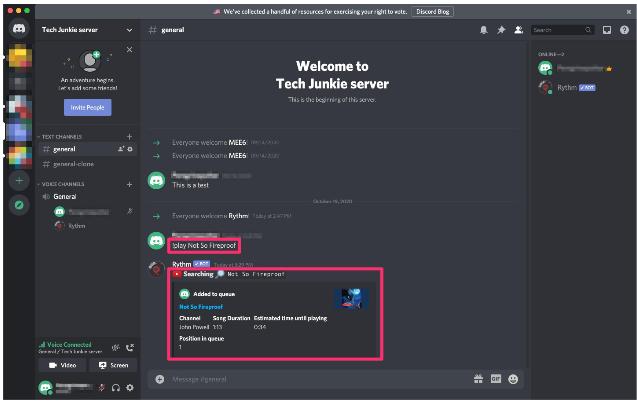
هذه مجرد واحدة من طرق الاستمتاع بـ Rythm Bot Spotify. بمجرد اتباعك للإجراءات جيدًا ، يمكنك الاستمتاع بأغاني من Spotify أثناء لعبك للألعاب على Discord. ومع ذلك ، هناك قيود يتعين عليك مواجهتها إذا كنت ترغب في الاستماع إلى Spotify أثناء اللعب لفترة طويلة ، نظرًا لوجود مدفوعات متضمنة للاستمتاع بـ Spotify Premium ، وعليك أيضًا التعامل معها إدارة الحقوق الرقمية (DRM) بالإضافة إلى ذلك ، سنشاركك أداة احترافية ستساعدك على طول الطريق. إذا كنت مهتمًا بمعرفة ماهية هذه الأداة ، فدعنا نتحقق من الجزء التالي من المقالة أدناه.
الجزء 2. كيف يمكننا الاستمتاع بأغاني Spotify محليًا بلا حدود؟
يمكنك استخدام طريقة سهلة حول كيفية تشغيل أغاني Rythm Bot Spotify باستخدام الأداة الصحيحة. نحن محظوظون بما يكفي لأن خدمات بث الموسيقى عبر الإنترنت هذه الأيام متاحة للجمهور لاستخدامها. إذا كنت أحد عشاق الموسيقى العديدين ، فأنت بالتأكيد سعيد بمعرفة ذلك. وبينما يكون الوصول إلى الموسيقى ملائمًا عند استخدام هذه المنصات ، فلا يزال من الممكن وجود الكثير من القيود التي يتعين عليك التعامل معها.
يتم أيضًا حماية مسارات Spotify بواسطة تشفير DRM ، وهو أحد أفضل الطرق لحماية الملفات من التنزيل والتوزيع غير القانونيين أيضًا. هذا يجعل من الصعب على الأشخاص الوصول إلى الملفات الموجودة على أي جهاز دون الحصول على تفويض كافٍ أو اشتراك مدفوع. إذن ماذا علينا أن نفعل؟
من أجل الوصول بسهولة إلى ملفات الموسيقى هذه من Spotify، يمكننا استخدام AMusicSoft Spotify Music Converter. هذا هو أفضل محول احترافي وهو شريك موثوق به عندما تريد تحويل ملفات الموسيقى الخاصة بك. يمكنك أيضًا استخدام الأداة لتوفير الكثير من وقتك وطاقتك، حيث يمكنها تحويل مقطوعاتك الموسيقية على Spotify أسرع 16 مرة من المحولات الاحترافية الأساسية. إذا كان بإمكانك تحويل ملفاتك بهذه السرعة، فمن المؤكد أنه يمكنك توفير الكثير من وقتك وطاقتك أيضًا.
إن الشيء العظيم حول أ ميوزيك سوفت Spotify Music Converter على الرغم من أن عملية التحويل مفاجئة ، فلا يزال بإمكانك الاستمتاع بأفضل جودة لملفات الموسيقى ، فهي مماثلة تمامًا لملفات الموسيقى الأصلية ، ويمكنك أيضًا الاحتفاظ بالبيانات الوصفية وعلامات التعريف الخاصة بملفات الموسيقى. تقدم الأداة أيضًا أنواعًا مختلفة من الملفات حيث يمكنك تحويل ملفات الموسيقى الخاصة بك. يمكنك الاختيار من بين MP4 و MP3 و FLAC و AIFF و WAV وغير ذلك الكثير. الآن انت تستطيع أضف أغنية إلى TikTok من Spotify باستخدام ملفات الموسيقى المرنة هذه ، يمكنك أيضًا إضافتها إلى Kinemaster أو Instagram Story أو أي تطبيق آخر لتحرير مقاطع الفيديو لتحرير موسيقى الخلفية الخاصة بك.
هذا المحول الاحترافي سهل الاستخدام ولا يتضمن أي خطوات معقدة. كما أن الواجهة سهلة الفهم ولن تربك المستخدمين الجدد الذين يستخدمون التطبيق. فيما يلي دليل تفصيلي خطوة بخطوة حول كيفية استخدام AMusicSoft في تنزيل أغاني Spotify.
الخطوة 1. اذهب وافتح موقع الويب الخاص بك وابحث عن AMusicSoft Spotify Music Converter. ابدأ بتنزيله ثم قم بتثبيته على جهاز الكمبيوتر الشخصي الخاص بك. بمجرد التثبيت، افتح الأداة وابدأ في استيراد ملفات الموسيقى الخاصة بك للتحويل. يمكنك أيضًا استخدام طريقة السحب والإفلات، أو يمكنك حتى نسخ عناوين URL لملفات الموسيقى إذا كنت تريد ذلك.

الخطوة 2. اختر تنسيق ملفات الموسيقى الذي تريده كمخرج. يمكنك الاختيار من بين أنواع التنسيقات المختلفة التي ذكرناها أعلاه. ثم من الضروري أيضًا إنشاء مجلد لحفظ الملفات التي قمت بتحويلها بمجرد الانتهاء من التحويل. يمكنك إعادة تسمية المجلد واستخدام العناوين الشخصية حتى تتمكن من التعرف عليها بسهولة بمجرد الحاجة إليها.

الخطوة 3. وللخطوة الأخيرة، اختر علامة التبويب "تحويل" لبدء عملية التحويل. لن يستغرق الأمر منك سوى بضع دقائق لإنهاء عملية التحويل بالكامل. يمكنك أيضًا التحقق من واجهة برنامج AMusicSoft Spotify Music Converter لمعرفة حالة عملية التحويل.

وأخيرًا، انتهينا! يمكنك دائمًا الاعتماد على استخدام AMusicSoft Spotify Music Converter لتتمكن أخيرًا من دمج جميع الأغاني التي تحبها وتشغيلها أثناء اللعب في Discord مع جميع أصدقائك. بمجرد الانتهاء من عملية التحويل، يمكنك أخيرًا الاستمتاع بالأغاني التي أصبحت خالية بالفعل من تشفير DRM. يمكنك أيضًا استخدام الأداة لإجراء تحويلات مجمعة إذا كنت تريد توفير المزيد من وقتك وطاقتك أيضًا.
الجزء 3. لتلخيص كل شيء
الآن بعد أن درسنا الأشياء التي تحتاج إلى معرفتها حول Rythm bot Spotify ، يمكنك الآن الحصول على جميع الأسباب للاستمتاع بأي أغنية تريدها أثناء اللعب مع أصدقائك في Discord. تخيل أن تكون قادرًا على فعل ما تحب بينما يمكنك أيضًا الاستماع إلى الأغاني التي ترغب دائمًا في الاستماع إليها. يبدو الأمر كما لو كنت تستمتع بضرب عصفورين بحجر واحد.
من ناحية أخرى ، في حالة انزعاجك من القيود الموجودة أثناء تشغيل الموسيقى على Discord مع Rythm Bot ، يوصى دائمًا بتجربة استخدام أ ميوزيك سوفت Spotify Music Converter. بمساعدة هذه الأداة ، لا يمكن أن يحدث أي خطأ أثناء محاولة الوصول إلى الأغاني دون أي قيود. يمكنك أيضًا الاستمتاع بميزات أخرى يمكن أن تساعدك في الوصول إلى طريقة مريحة ومريحة للغاية للاستماع إلى الأغاني التي تحبها ، في أي مكان تكون فيه أو في أي وقت تريده. يشبه الأمر تقريبًا وجود عناصر التحكم في يديك والاستمتاع بلا حدود بالأغاني التي تمثلك.
الناس اقرأ أيضا
- أفضل مزيج من الموسيقى الكلاسيكية للبث على جهازك
- أفضل 4 طرق حول كيفية الاستماع إلى Spotify في نفس الوقت
- كيفية منع Spotify من التوقف المؤقت - أفضل طريقة
- أفضل الأماكن للاستماع إلى الألبومات مجانًا عبر الإنترنت
- كيفية تسجيل الدخول إلى Spotify على PS4 باستخدام Facebook و PIN والمزيد
- أفضل 5 حلول لإصلاح مشكلة "لماذا توقف Spotify الخاص بي"
- عملية Spotify Cast to TV - كل ما يجب أن تعرفه
- تحميل Spotify Premium: تنزيل المسارات بدون اتصال بالإنترنت
روبرت فابري هو مدون متحمس، ومهتم بالتكنولوجيا، وربما يمكنه أن يلوثك من خلال مشاركة بعض النصائح. كما أنه شغوف بالموسيقى وكتب لموقع AMusicSoft حول هذه الموضوعات.